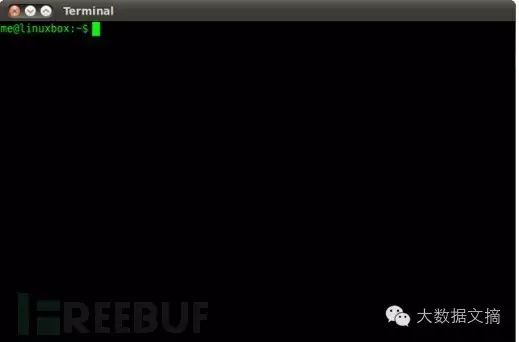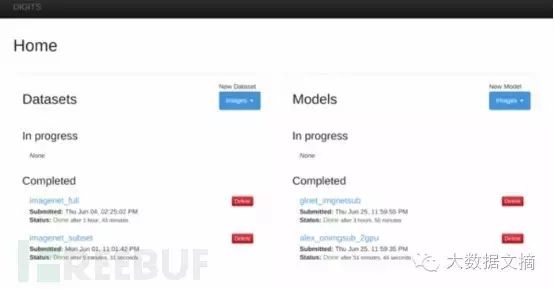深度學習是一門用來解決複雜問題的技術,例如自然語言處理和影像處理。目前,我們已經可以很快的處理超大計算量的問題——這多虧了GPU,GPU最初就是用於快速生成高解析度計算機影像,由於它的計算效率使得其非常適合用於深度學習演算法。原先需要用好幾周才能分析出來的結果,現在幾天時間就能完成。
雖然現在的計算機都有GPU,但是並不是所有的GPU都適合用來進行深度學習。對於那些不能深度學習功能的GPU,本文將會一步一步的教大家如何構建一個自己的深度學習機器。
深度學習系統本質上是在另一臺電腦上安裝一個具有深度學習的GPU。GPU是普通計算機和深度學習機器的主要區別。
首先,檢測下你的GPU型號是否有在這個網站中列出(網站連結:https://developer.nvidia.com/cuda-gpus )。如果有,就意味著你的GPU可以用來深度學習,那你就可以進行下一步的安裝軟體了。如果你的計算機的GPU不能不支援深度學習,那麼繼續閱讀下文,你就會知道如何用小於$1.5k的花費來裝備你的機器.

購買硬體
這個部分,我們來列出構建深度學習機器需要用到的主要裝置。如果你對電腦硬體知識不瞭解或者你覺得這樣太費時間。你可以去實體店裡購買這些,或者讓店裡的人給你配。以下列出來的價格是2016年3月,在美國的價格。總共花費$1285,這也是我們參加比賽得到的資助。
主機板
主機板是結合其他元件,使他們之間的溝通協調。這是一個印刷電路板。
中央處理器(CPU)
執行計算能力,就像人的大腦,安裝在主機板上。
$410 (bundle) – Asus B150i Pro Gaming ITX (Motherboard) + Intel i5 6600k (CPU)
隨機存取儲存器(RAM)
快速檢索資訊,安裝在另一個主機板上
$115 – 16GB (2x8GB), Corair Vengeance DDR4 DRAM 2400MHz


影像處理器(GPU)
為深度學習提供一個密集的計算能力。我們選擇的GPU是GTX970,我們買了個小型的,這樣方便攜帶。另外一個老一點的GPU,GTX770,可以構建一個深度學習模型在33分鐘內完成20次迭代。這樣的話,我們的機器比預期的更快了些。
$415 – 4GB, Gigabyte GTX970 ITX GDDR5
電源供應裝置(PSU)
電源,不解釋
$75 – 550W, Cooler Master G550M

硬碟(HDD)
提供永久,大容量儲存
$160 – 4TB, Western Digital Blue 5400 RPM

CPU 冷卻器
就是CPU風扇啦
$35 – Cooler Master GeminII M4
Case
帶USB介面的其他的一些配件
$50 – Cooler Master Elite 110
Assembly
$25 – 店內服務安全,連線元件。
組裝完後,連線上顯示器,滑鼠和鍵盤就能用了。
軟體安裝
第一步:安裝ubuntu
Ubuntu是一個開源系統,我們的深度學習機器就是執行在上面的。比較簡單的安裝方法是用另一臺電腦下載好系統,放在U盤中。然後在深度學習機器中插入該U盤進行系統的安裝。
具體的安裝過程就不講了,大家可以上網查下。
第二步:安裝深度學習相關軟體

Nvidia 是一家生產GPU的公司,他們一家有一套用於深度學習的框架Digits。在安裝Digits之前,我們需要先安裝一些依賴的軟體。
首先我們需要安裝驅動,該驅動深度學習軟體訪問GPU資源。在按Ctrl+Alt+T調出終端。
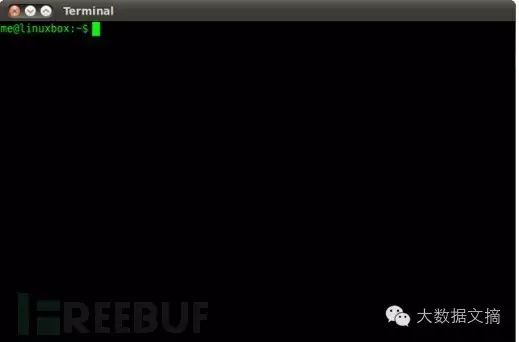
在Ubuntu 14.04中,Nvidia驅動是官方庫中自帶的。雖然在官方庫中的版本可能較NVIDIA網站上的老些,但是他們通常都更穩定些,而且是由社群進行測試的。我們建議直接使用Ubuntu庫自帶的就好。
搜尋最新版本nvidia進行安裝:
apt-cache search nvidia
得到的結果可能是像”nvidia-xxx”這樣的,其中的xxx就是響應的版本號,選擇一個最新的就行,例如,我們選的是 nvidia-352 。
然後,執行一下命令安裝:
sudo apt-get install nvidia-352 nvidia-352-uvm
sudo apt-get install nvidia-modprobe nvidia-settings
其中,額外安裝的包nvidia-modprobe和nvidia-settings會讓以後的升級安裝更容易些。
第三步:安裝CUDA和Digits
CUDA是一個可以讓GPU執行任務的平臺,可以提高它的執行效率。Digits是深度學習的介面展示。你可以用這個介面上傳資料,建立模型並且預測趨勢。執行一下命令安裝:
CUDA_REPO_PKG=cuda-repo-ubuntu1404_7.5-18_amd64.deb &&
wget http://developer.download.nvidia.com/compute/cuda/repos/ubuntu1404/x86_64/$CUDA_REPO_PKG &&
sudo dpkg -i $CUDA_REPO_PKG
ML_REPO_PKG=nvidia-machine-learning-repo_4.0-2_amd64.deb && wget http://developer.download.nvidia.com/compute/machine-learning/repos/ubuntu1404/x86_64/$ML_REPO_PKG && sudo dpkg -i $ML_REPO_PKG
apt-get update
apt-get install digits
當安裝成功,開啟您的瀏覽器並訪問http://localhost。您應該看到如下所示的一個網頁:
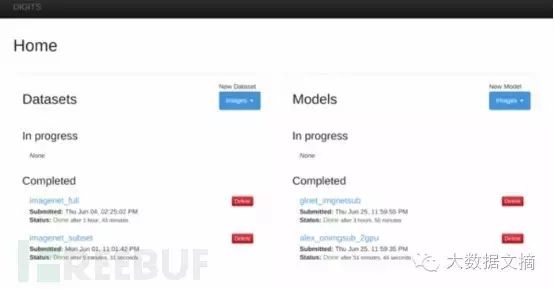
如果遇到錯誤,請參考故障排除部分官方安裝指南:https://github.com/NVIDIA/DIGITS/blob/master/docs/UbuntuInstall.md
執行分析
Nvidia的Digits是一個友好的平臺,允許你使用深度學習技術訓練預測模型。下面的視訊提供了一個從上傳資料到做出預測的綜合演示的整個過程https://youtu.be/dgxe15vCR7s
結論
就是這樣。你就建立起了一個深度學習機器。如果你是剛開始學習深度學習技術,你也可以現在雲平臺上先學習,用google的機器學習平臺https://cloud.google.com/products/machine-learning/,不過,如果你有自己的GPU來執行分析,就可以更快速更靈活的調整你的執行引數。
原文釋出時間為:2016-05-27
本文來自雲棲社群合作伙伴“大資料文摘”,瞭解相關資訊可以關注“BigDataDigest”微信公眾號